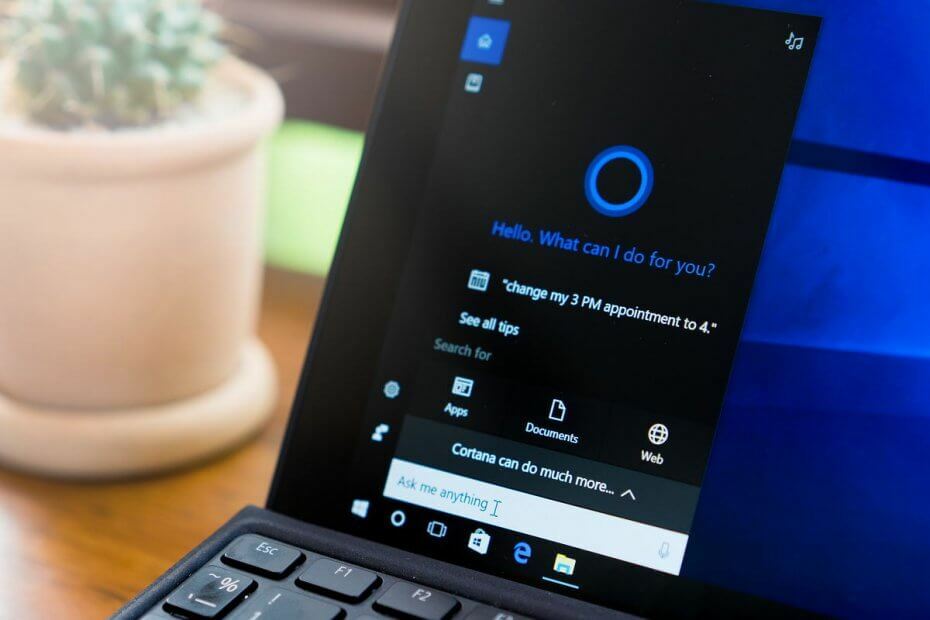Discord is een applicatie waarmee gebruikers gemakkelijk met anderen kunnen communiceren. De Discord-app wordt vooral gebruikt door gepassioneerde gamers. Onlangs zien we veel rapporten die draaien om het uitleggen van een probleem waarbij meldingen van Discord-applicaties niet meer op hun iPhones verschijnen.
De belangrijkste oorzaak achter dit probleem kan te wijten zijn aan de wijzigingen die zijn aangebracht in de instellingen voor meldingen in de Discord-app. Het niet toestaan van toegang tot het weergeven van de meldingen van de Discord-app kan ook een andere reden zijn.
Als u ook met hetzelfde probleem wordt geconfronteerd, hoeft u zich geen zorgen te maken. In dit bericht vindt u verschillende tips voor het oplossen van problemen om dit probleem op te lossen.
Inhoudsopgave
Eerste oplossingen om te proberen
- Start de iPhone opnieuw op - Soms ontstaan er door interne technische storingen in de iPhone veel problemen, zoals hierboven in het artikel besproken. Dus probeer je iPhone opnieuw op te starten en controleer of je de Discord-meldingen ontvangt of niet.
- Werk de iPhone-software bij - Als de iPhone-software verouderd is, kan dit de reden zijn waarom dit probleem op de iPhone wordt veroorzaakt. Daarom raden we onze gebruikers aan om hun iPhone-software bij te werken door naar Instellingen > Algemeen > Software-update.
- Update de Discord-app - Als er een update beschikbaar is en deze niet is geïnstalleerd, kan dit de reden zijn voor dit probleem. Nu verzoeken we u om de Discord-app te updaten vanuit de App Store.
Oplossing 1 - Wijzig de meldingsinstellingen in de Discord-app
Stap 1: Start de Meningsverschil app.
Stap 2: Klik op de Profiel foto pictogram rechtsonder, zoals hieronder weergegeven.
![Discord-meldingen werken niet op iPhone [opgelost] 1](/f/8ea7565cad1a20438f942fdfb869fb1c.png)
Stap 3: Blader nu omlaag op de pagina Instellingen naar de App instellingen sectie.
Stap 4: Zoek naar de Meldingen optie en klik erop.
![Discord-meldingen werken niet op iPhone [opgelost] 2](/f/cd05fd2e15ec5d787a5b4e4240e2f5ec.png)
Stap 5: Hier moet u de onderstaande drie opties inschakelen door op de tuimelschakelaar te tikken.
- Ontvang meldingen binnen Discord
- Integreer oproepen met de app Telefoon
- Ontvang meldingen wanneer je vrienden streamen
![Discord-meldingen werken niet op iPhone [opgelost] 3](/f/2ae830865434a709debd59d0e7f23340.png)
ADVERTENTIE
Oplossing 2 - Dempen van de kanalen / gesprekken opheffen
Stap 1: Ga naar de Meningsverschil app vanaf het startscherm.
Stap 2: Nadat je de Discord-app hebt bereikt, zoek je de kanaal/gesprek dat eerder is gedempt en tik er lang op.
![Discord-meldingen werken niet op iPhone [opgelost] 4 blanco](/f/c20f4e370fcdd95179fecaffc7031e78.png)
Stap 3: Dit opent een contextmenu op het scherm van de Discord-app.
Stap 4: Selecteer de Dempen kanaal opheffen optie uit de contextmenulijst zoals weergegeven in de onderstaande afbeelding.
![Discord-meldingen werken niet op iPhone [opgelost] 5 blanco](/f/dc0fbe15b91702f9ea2bbf708c0f6c07.png)
Stap 5: Herhaal hetzelfde om het dempen van alle andere kanalen of gesprekken op te heffen.
Fix 2 - Verleen toegang tot Discord-meldingen via de app Instellingen
Stap 1: Ga naar de Instellingen app op je iPhone.
Stap 2: Scroll naar beneden en dan moet je op tikken Meldingen optie uit de lijst met instellingen.
![Discord-meldingen werken niet op iPhone [opgelost] 6 blanco](/f/ecb8e20d3012cf6451ef061a37c76bf1.png)
Stap 3: Selecteer nu de Meningsverschil app uit de lijst met applicaties die op de iPhone zijn geïnstalleerd.
![Discord-meldingen werken niet op iPhone [opgelost] 7 blanco](/f/96f4cae9213c872c96c5ff6b4e4d8fef.png)
Stap 4: Schakel de Meldingen toestaan optie door tikken op zijn tuimelschakelaar zoals hieronder weergegeven.
![Discord-meldingen werken niet op iPhone [opgelost] 8 blanco](/f/734650881243245c216bb818ccbec7ac.png)
Oplossing 3 - Zorg ervoor dat de modus Niet storen is uitgeschakeld
Stap 1: Ga naar de controle centrum scherm op je iPhone.
Stap 2: Veeg daarvoor naar beneden op het iPhone-scherm vanaf de rechterbovenhoek.
Stap 3: Nadat u het scherm van het controlecentrum hebt geopend, tikt u op de Focus optie aan de onderkant.
![Discord-meldingen werken niet op iPhone [opgelost] 9 Focus Controlecentrum 11zon](/f/f4cdcbacc49632f2538e869fb374a106.png)
Stap 4: Hier moet je ervoor zorgen dat de Niet storen modus wordt niet ingeschakeld door erop te tikken.
![Discord-meldingen werken niet op iPhone [opgelost] 10 blanco](/f/fe07d81fd65bb742291e8d498ccde396.png)
Oplossing 4 - Sta meldingen toe na het opnieuw installeren van de Discord-app
Stap 1: Ga naar de thuis scherm En lange tik op de Meningsverschil app-icoon.
Stap 2: Er verschijnt een contextmenu en u moet het selecteren App verwijderen optie zoals hieronder weergegeven.
![Discord-meldingen werken niet op iPhone [opgelost] 11 blanco](/f/862e616b25860b4d87f3bf9eee89f7ee.png)
Stap 3: Tik op de App verwijderen optie uit het schermmenu.
![Discord-meldingen werken niet op iPhone [opgelost] 12 blanco](/f/58915a173741dda052fd8a1f803f5f11.png)
Stap 4: Klik ten slotte op Verwijderen om door te gaan met het verwijderen van de Discord-app.
![Discord-meldingen werken niet op iPhone [opgelost] 13 blanco](/f/e69d1b6d1af5a9b4081a93a223dd09e3.png)
ADVERTENTIE
Stap 5: Wacht tot de Discord-app volledig is verwijderd.
ADVERTENTIE
Stap 6: Als u klaar bent, gaat u naar de App Winkel op je iPhone.
Stap 7: Zoek naar de Meningsverschil app in de App Store.
![Discord-meldingen werken niet op iPhone [opgelost] 14 blanco](/f/998655ca6dc9c178dc7da794d9a9f08c.png)
Stap 8: Klik daarna op de wolkvormig symbool op de Discord-app.
![Discord-meldingen werken niet op iPhone [opgelost] 15 blanco](/f/56777bbad2b1e3ba0182035afd8ee59b.png)
Stap 9: Hiermee wordt de installatie van de Discord-app op je iPhone opnieuw gestart.
Stap 10: Open de app na installatie.
Stap 11: Er verschijnt eerst een toestemmingsvenster op het scherm ("Discord" wil je graag meldingen sturen).
Stap 12: Nu moet je het selecteren Toestaan optie uit de genoemde pop-up zoals weergegeven in de onderstaande afbeelding.
![Discord-meldingen werken niet op iPhone [opgelost] 16 blanco](/f/49628989ddfc6287bb17c5b9caa8f374.png)